Como descobrir e adquirir recursos
As seções deste artigo descrevem como encontrar pacotes de recursos na Ferramenta de Recursos de Realidade Misturada. Veja a captura de tela abaixo se precisar obter uma referência para uma seção específica:
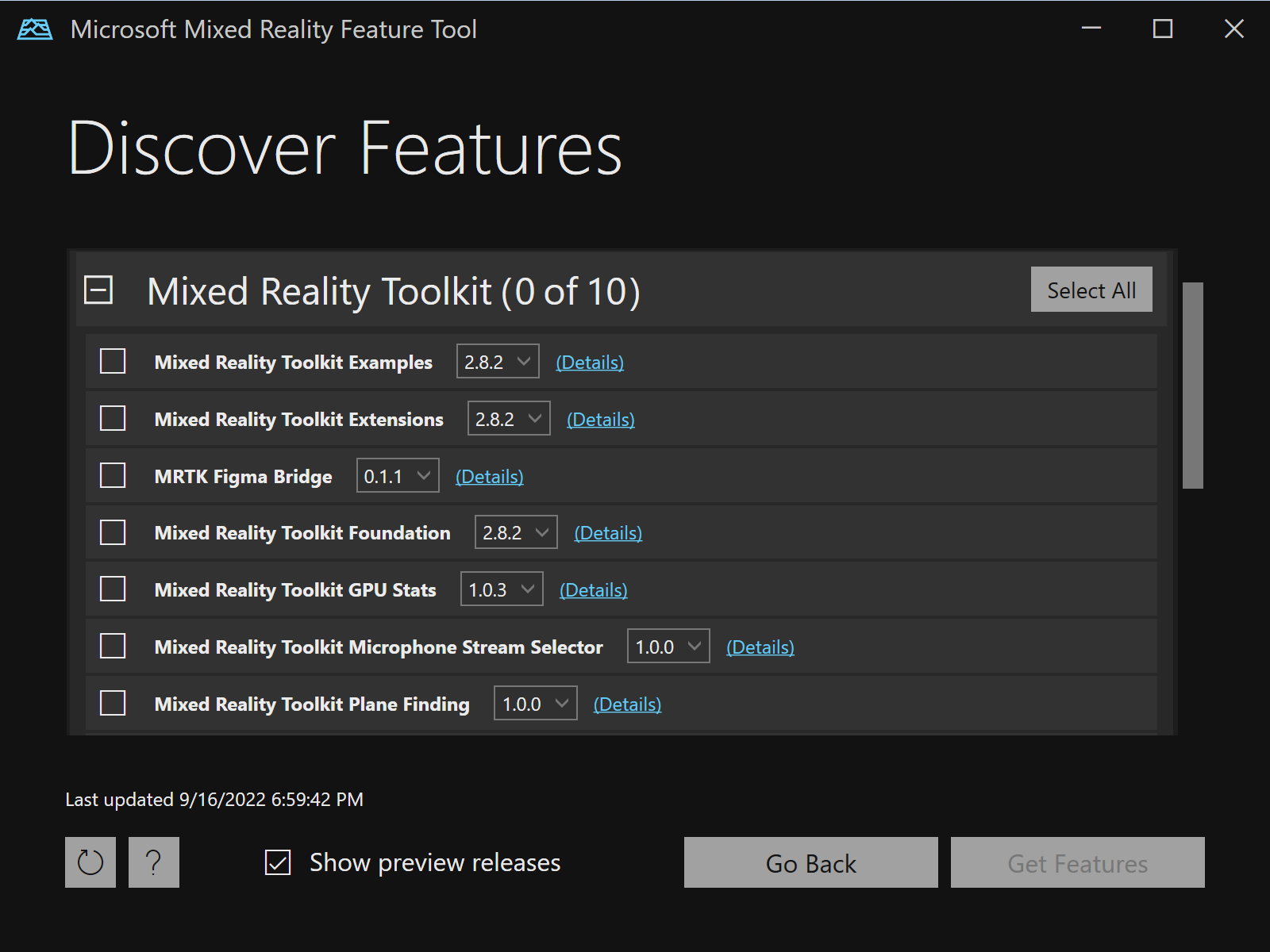
Recursos disponíveis
Categoria
A Ferramenta de Recursos de Realidade Misturada exibe uma coleção de categorias de recursos para facilitar a localização do que você deseja. Expanda uma das categorias para exibir a coleção de recursos disponíveis.
Observação
Se você não conseguir localizar a funcionalidade que está procurando, marcar Outros recursos.

O cabeçalho da categoria na captura de tela acima contém as seguintes propriedades, da esquerda para a direita:
- Botão Expandir e Recolher
- Nome da categoria (por exemplo: Kit de Ferramentas de Realidade Misturada)
- Contagem de recursos selecionados
- Contagem de recursos disponíveis
- Botões de seção
Observação
Os botões de seleção são sensíveis ao contexto. Conforme o estado da seleção de recursos na categoria, um dos botões Select All e Select None será exibido.
Recurso

Os recursos são listados na categoria apropriada. Da esquerda para a direita na captura de tela acima, as entradas de recursos contêm:
- Caixa de seleção
- Nome do recurso (por exemplo: Mixed Reality Toolkit Foundation)
- Lista de versões disponíveis
- Link para os detalhes do pacote de recursos
Observação
Se um recurso for fornecido por um programa de Acesso Antecipado (também chamado de versão prévia privada), um ícone de indicador de  será exibido.
será exibido.
Atualizar o catálogo de recursos
Para verificar se há recursos novos e atualizados, clique no botão Atualizar  . Isso se conecta ao site do catálogo e recupera as informações mais recentes. Depois que o catálogo for lido, a data e a hora da última atualização serão exibidas.
. Isso se conecta ao site do catálogo e recupera as informações mais recentes. Depois que o catálogo for lido, a data e a hora da última atualização serão exibidas.
Selecionar recursos
Os recursos são selecionados expandindo uma categoria, selecionando uma versão e clicando na caixa de seleção:
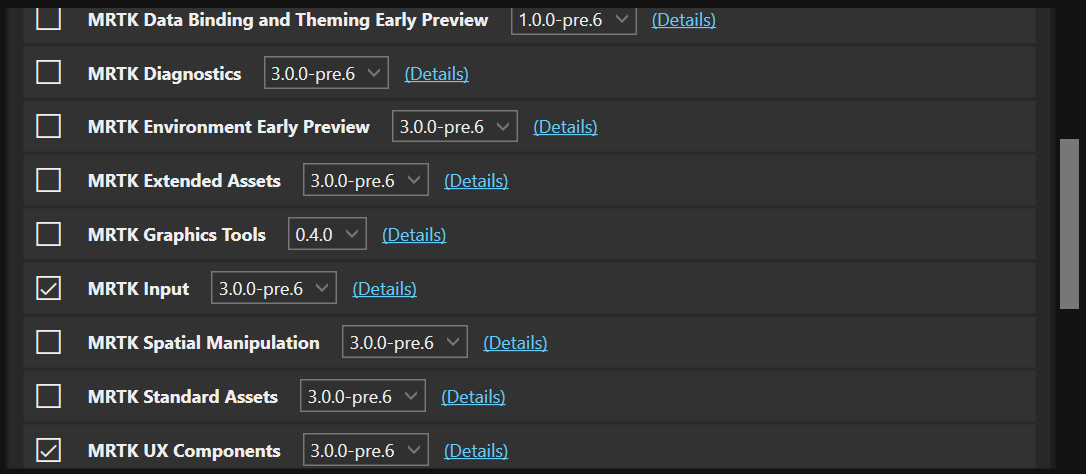
Para selecionar todos os pacotes de uma categoria, um botão Select All é fornecido. Select None cancelará a seleção de todos os pacotes selecionados.
Cada categoria com um ou mais recursos selecionados será atualizada para exibir a contagem.
Como adquirir recursos
Depois de escolher os recursos, selecione Obter recursos para iniciar o download dos arquivos do pacote de recursos selecionados.
Observação
Por padrão, os arquivos do pacote de recursos adquiridos anteriormente não serão baixados novamente. Para alterar esse comportamento, confira Como configurar a ferramenta de recursos.
Quando o download for concluído, a Ferramenta de Recursos de Realidade Misturada passará para a etapa Como importar recursos.
Como voltar à etapa anterior
Em Descobrir recursos, a Ferramenta de Recursos de Realidade Misturada permite navegar de volta à seleção de projetos. Selecione Voltar para iniciar novamente.